手机下载系统-奥维互动地图
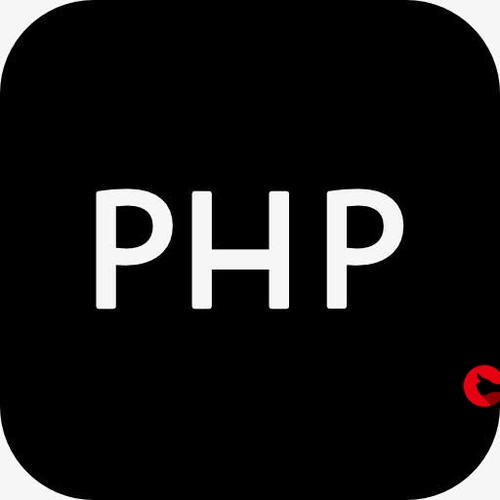
2023年4月3日发(作者:vb怎么连接数据库)
实用文档
高清视频的设置及码率和清晰度的关系
不建议转换成RMVB,效果太差。应该说已经接近淘汰的边缘。
建议转换成HALFCD标准的MKV格式。
此格式720P的高清体积仅为400M左右。
500M的MPG视频转换为50M的MKV仍然非常清楚。
你可以试试。
压制工具:MediaCoder,这是一个免费中文的通用音频/视频批量转码工具,而且很简单好
用。
压制HALFCD的一些参数:
总体方案采用H264+AAC+mkv封装的方式
【视频】
格式:H.264
模式:平均码率(HALFCD为500kbps左右,MiniSD为900kbps左右)
来源:自动
编码器:x264
【视频】对应【x264】
规格:Main
级别:Auto
预设:Fast
优化:Film
【音频】
编码器:NeroEncoder
格式:HE-AAC
来源:自动选择
重采样:原始
音轨ID:0(若源为多音轨,自己选择需要的音轨)
【音频】对应【NeroEncoder】
码率模式:TargetBitrate
码率/质量:48Kbps
【容器】
容器:MP4或Matroska
混流器:自动选择
实用文档
【画面】
分辨率:去掉勾号(即分辨率不变),或设置为与压制源宽高比相同且小于压制源的分辨率
画面裁剪:Disabled
帧率:原始或小于原始
【字幕】
模式:Disabled(字幕可用MKVtoolnix添加,用MC效果不太好)
其他选项卡默认
视频文件大小计算公式:
平均码率/8×影片总长度(秒为单位)=文件大小(MB为单位)
或
[视频编码率(Kbps为单位)+(音频编码率(Kbps为单位)]/8×影片总长度(秒为单位)
=文件大小(MB为单位)
这样以后大家就能精确的控制输出文件大小了。
例:有一个1.5小时(5400秒)的影片,希望转换后文件大小刚好为700M
计算方法如下:
700×8÷5400×1024≈1061Kbps
另外你坚持转为RMVB格式的话,此工具仍然强大无比。格式工厂与之相比,相当于玩具级
别。
补充:你还是先按我的设置试试吧。
参数不高,不应该卡。一般卡的原因有2个
分辨率和视频码率过高。
按我的参数转换后仍然卡,可以降低分辨率
一.码率
1)码率:数据传输时单位时间传送的数据位数,一般我们用的单位是kbps,即千位每秒。
通俗一点的理解就是取样率,单位时间内取样率越大,精度就越高,处理出来的文件就越接
近原始文件,也就是说画面的细节就越丰富。
2)平均码率:通常是指数字音乐或者视频的平均码率。即每秒钟有多少比特被传输/解码。
码率并不是衡量音频/视频质量的唯一标准,例如一些其它的格式,比如wma和ogg格式都
可以在和mp3文件同样的平均码率下提供更好的声音质量。
3)恒定码率:就只是以固定的压缩比压缩文件。
码流x时间=总容量
实用文档
文件体积与取样率是成正比的,即码率越高视频文件的体积越大。所以几乎所有的编码格式
重视的都是如何用最低的码率达到最少的失真,围绕这个核心衍生出来早期的cbr(固定码
率)与现在的vbr(可变码率)都是在这方面做的文章。
固定码率指在制作视频时采用固定的码率。
可变码率指在制作视频时采用变化的码率,即在动作不激烈时用低码率制作,在动作激烈时
用高码率制作,这样做不但保留了比较好的画质而且也降低了视频文件的体积。
不过事情总不是绝对的,从音频方面来说,码率越高,被压缩的比例越小,音质损失越小,
与音源的音质越接近。
码率计算公式
基本的算法是:文件体积=时间X码率/8
这里时间单位是秒,码率除以8,就不用说了。
举例,D5的碟,容量4.3G,考虑到音频的不同格式,占用一定的空间,姑且算为600M,视
频文件应不大于3.7G,视频长度100分钟(6000秒),计算结果:码率应为4900K。
码率几点原则
1、码率和质量成正比,但是文件体积也和码率成正比。这是要牢记
的。
2、码率超过一定数值,对图像的质量没有多大影响。
码率和分辨率的关系
视频实际上都是有损压缩的,码率越高,数据量越大,可以保留的细节也就越多。比如说,
在视频的某一贞上相邻的某几点,本来在高码率时,它们应该是完全不同的颜色,但经过再
次压缩,码率降低后,它们就只剩一种颜色了。
这个你可以比照单幅图片的情况来理解,你可以把一幅细节十分丰富的BMP或者PNG(这两
种格式是无损的),转成分辨率相同的低品质JPG(JPG为有损压缩),然后比较前后两幅
图的细节部分,你就能明白了。
有些黑暗场景比较多的电影,而且其中的一些细节又会影响故事情节的,码率的高低就显得
重要了。
总结:码率,帧率,分辨率和清晰度的关系
先看视频编码的基本原理:视频图像数据有极强的相关性,也就是说有大量的冗余信息。其
中冗余信息可分为空域冗余信息和时域冗余信息。压缩技术就是将数据中的冗余信息去掉
(去除数据之间的相关性),压缩技术包含帧内图像数据压缩技术、帧间图像数据压缩技术
和熵编码压缩技术。视频文件一般涉及到三个参数:帧率、分辨率和码率。
帧率:每秒显示的图片数。影响画面流畅度,与画面流畅度成正比:帧率越大,画面越
流畅;帧率越小,画面越有跳动感。由于人类眼睛的特殊生理结构,如果所看画面之帧率高
实用文档
于16的时候,就会认为是连贯的,此现象称之为视觉暂留。并且当帧速达到一定数值后,
再增长的话,人眼也不容易察觉到有明显的流畅度提升了。
分辨率:(矩形)图片的长度和宽度,即图片的尺寸.
码率:把每秒显示的图片进行压缩后的数据量。影响体积,与体积成正比:码率越大,
体积越大;码率越小,体积越小。(体积=码率×时间)
帧率X分辨率=压缩前的每秒数据量(单位应该是若干个字节)
压缩比=压缩前的每秒数据量/码率(对于同一个视频源并采用同一种视频编码算法,
则:压缩比越高,画面质量越差。)
所谓“清晰”,是指画面十分细腻,没有马赛克。并不是分辨率越高图像就越清晰。
简单说:
在码率一定的情况下,分辨率与清晰度成反比关系:分辨率越高,图像越不清晰,分辨率越
低,图像越清晰。
在分辨率一定的情况下,码率与清晰度成正比关系,码率越高,图像越清晰;码率越低,图
像越不清晰。
但是,事实情况却不是这么简单。可以这么说:
在码率一定的情况下,分辨率在一定范围内取值都将是清晰的;同样地,在分辨率一定的情
况下,码率在一定范围内取值都将是清晰的。
在视频压缩的过程中,I帧是帧内图像数据压缩,是独立帧。而P帧则是参考I帧进行
帧间图像数据压缩,不是独立帧。在压缩后的视频中绝大多数都是P帧,故视频质量主要由
P帧表现出来。由于P帧不是独立帧,而只是保存了与邻近的I帧的差值,故实际上并不存
在分辨率的概念,应该看成一个二进制差值序列。而该二进制序列在使用熵编码压缩技术时
会使用量化参数进行有损压缩,视频的质量直接由量化参数决定,而量化参数会直接影响到
压缩比和码率。
视频质量可以通过主观和客观方式来表现,主观方式就是通常人们提到的视频清晰度,
而客观参数则是量化参数或者压缩比或者码率。在视频源一样,压缩算法也一样的前提下比
较,量化参数,压缩比和码率之间是有直接的比例关系的。
分辨率的变化又称为重新采样。由高分辨率变成低分辨率称为下采样,由于采样前数据
充足,只需要尽量保留更多的信息量,一般可以获得相对较好的结果。而由低分辨率变成高
分辨率称为上采样,由于需要插值等方法来补充(猜测)缺少的像素点,故必然会带有失真,
这就是一种视频质量(清晰度)的损失。
三、mediacoder介绍:
MediaCoder是一个免费的通用音频/视频批量转码工具,它将众多来自开源社区的优秀音频
视频编解码器和工具整合为一个通用的解决方案,可以将音频、视频文件在各种格式之间进
行转换。MediaCoder具备一个可扩展的架构和丰富的功能,可满足各种场合下的转码需求。
目前,MediaCoder的用户已经遍布全世界170多个国家。
(摘自mediacoder网站。)
mediacoder开发者姓黄,是同济大学的学生。
实用文档
下载:
要想获得完美的转换效果,应该下载三个文件:
通用版本安装程序
扩展解码器包(用于支持更多的格式和编码方式)
处理器性能优化包(根据你的处理器核心数量、类型进行优化,提高转换效率)
初次使用:
mediacoder初次启动会弹出一个带广告的页面,最下方给出了两个按钮,一个是设置向导,
一个是按此启动,最下方有一个不再显示该页面的选项,勾选上那个不再显示,点启动,
mediacoder就不会再弹出那个页面了。
mediacoder的某些高级设置,例如修改B帧之类的,需要用到XUL,如果你安装了firefox,
安装的时候可以不选XUL运行器这一项。
如果你对这些过于高级的设置感到头痛,也可以不安装XUL运行器。个人感觉这个不必要安
装。
设置:
要完全搞定mediacoder,还是需要一定的知识的。
这个不像QQ影音快乐影音之类的那么简单。
建议先读一下这个文章,了解下容器和编码之类的概念。
把文件添加到mediacoder转换列表后,点击文件可以查看文件的详细信息:
要想转换一个文件,你可能有很多地方要设置。
一回生两回熟,慢慢你就知道怎么搞了。
常规:
实用文档
这部分很简单,主要是设置文件输出路径和转码的优先级。不多说。
视频:
很重要啦!这个步骤选择视频编码。
H.264是质量最理想,速度最慢的编码格式。
XVID也是个不错的选择。速度比H.264快,质量差一点。
H264右侧还有选项,规格:baseline,其他选项说实话我看不懂。
这个地方提供的高级按钮,是需要XUL才能运行的(普通选项都看不懂,我还是不看高级了
吧)。
音频:
实用文档
有什么好说的,选择AAC。
FAAC(开源的AAC编码器)是个不错的选择。
至于选择MPEG2还是选择MPEG4——似乎影响不大。
你要是安装了neroaac编码器,可以选择neroencoder。
Neroencoder提供LC(低复杂)和HE(高效)两种规格
HE主要用在低比特率情况下,传说中的用48kbps达到CD音质就是这种方式。
比特率128的话,还是选择LC吧。LC资源占用要低于HE。
容器:
不要搞太另类的组合。
H264+AAC你就用MP4做容器
XVID+MP3就用avi做容器,否则可能产生错误。
如果你不确定应该怎么选择,可以考虑添加一个文件到mediacoder转换列表,查看下文件
信息。
画面:
实用文档
这部分用于设置视频的分辨率和帧率。
分辨率的算式很简单:
720×(原始高/原始宽)=视频应该有的宽度。
720*(9/16)=405,也就是说,16:9的片子,要想在M8达到完美的效果,高度应该为405.
但是视频的宽高,都一定是偶数,所以你可以随便写成404或者406,最接近计算结果即可。
然后把你的结果填写到那个分辨率的栏里。默认没有720×404的选项,你可以选择720×
480,然后把480改成404.
画面裁剪disabled。否则你的视频可能被切掉。
注意:::不要强行拉伸一个视频,640×360的就别硬拉到720×406了。没什么用。
[M8播放一个720×404的视频,跟缩放一个640×360的视频到720×406的分辨率,那种
情况下资源占用少,耗电少,没有测试,这也不属于本帖的讨论范围。]
声音:
没什么好说的。
时间:
实用文档
时间选项,可以自己设置转码的开始点和结束点,对视频进行简单的裁剪转换。
根据我以前的使用经验,这种方式可能导致视频时间显示不正常。
字幕:
mediacoder支持在视频中嵌入字幕。
为了完美的效果,你肯定希望字幕丢在黑边里面……
为了有黑边,那就要再次调整画面,给原视频加上黑边,简直太复杂鸟,我没用过!
何况M8支持SRT,我们可以方便的从射手网找到视频文件的字幕,何必呢。
设置就这么多。
相信多转换几次你就会玩转这个软件啦!
可以看看/bbs/showthread....15&pagenumber=1太详细鸟!!
第一次用的话还是别看,免得头大
补充::::
官方wiki:/MediaCoder:Basics/zh
四、MediaCoder常规选项设置
在常规选项栏中的参数设置及含义如下:
输出路径:设置最后生成的MP4-AVC所在的目录。
建议:设置到的分区有较大的剩余空间
保持文件夹结构:减少文件碎片。
建议:勾选
在视频选项栏中的参数设置及含义如下:
模式:设置转换视频时所采用的编码方式。可选项:
实用文档
e-based固定比特率;
y-based动态比特率,基于质量模式,文件大小不可控;
-Pass转换两遍
-Pass转换三遍。
建议:选择Quality-based
滑条:设置转换时使用的比特率(Bitrate-based、Two-Pass、Three-Pass,范围0Kbps-20000Kbps)
及原来视屏质量的百分比(Quality-based范围1-100),数值越大质量越好,文件越大。其中在
Quality-based模式下数值调整到100(--crf0)为无损压缩,且文件大小不能预测。
建议:在Quality-based模式下设置为52
转换视频流:设置MediaCoder对视频进行编码时的参数。只有勾选了该项后,才会启用编码器
对原始视频进行编码。
建议:勾选
格式编码设置
格式:设置转换后临时的视屏文件(未与音频文件封装之前)的格式。可选项:XviD、H.264、
MPEG1、MPEG2、MPEG4、Theora、FlashVideo、DiracVideo、WindowsMediaVideo、RealMedia、
H.263、H.263+、H.261、MS-MPEG4-V2、DVVideo、MotionJPEG、LosslessJPEG、Huffyuv、
Snow、AMV、RawVideo
建议:选择H.264
(注意:格式的选择会影响下面容器的选择,不是所有的格式都能封装到一个容器中的!由于我
们是转MP4-AVC的所以格式选择H.264!)
容器:最后进行封装时使用的容器,如就是使用的AVI作为容器。可选项:Default、
AVI、MP4、Matroska、MPEG1、MPEG2、MPEG2-TS、FlashVideo、ASF、3GP、3GP2、MOV、MJPEG、RealMedia、
DVForma、OGG、NUT、PMP、RawStream
建议:选择MP4java强烈推荐:Matroska(MKV)
(注意:很多转换任务一开始就报有关容器的错误,是因为混流软件对转换后的音频文件或视频
文件无法混流所致.具体MediaCoder的混流器能封装什么格式的视频文件和音频文件,请参考其他有
关资料!)
复制视屏流:当勾选参数时,MediaCoder不会对原始视频进行转换,而是直接无损提取。
实用文档
建议:不勾选
(注意:只有勾选转换视频流时,复制视频流的设置才会有效!)
来源:设置MediaCoder对原视屏解码时所使用的解码方式。可选项:Bypass、MPlayer、MEncoder、
FFmpeg、WMDecoder、JMDecoder、AviSynth、FileStream
建议:勾选自动选择
(注意:只有不勾选自动选择时才能选择以上解码方式,不正确的选择会导致文件转换失败!)
编码器:设置MediaCoder对视屏编码时所使用的编码器。可选项:MEncoder、FFmpeg、x264、
JMEncoder、XviD、TheoraEncoder、Dirac、WMEncoder、VFWEncoder、AMVEncoder、StreamDumper、
FrameDumper、x264Remote
建议:选择x264
(注意:只有不勾选自动选择后才能选择以上编码器。不正确选择会导致转换失败.要转换MP4-AVC
则必须选择x264以防转换失败!)
右边选区点击x264选项栏进行视频质量的设置
规格:压缩时使用规格模式。可选项:Auto、Baseline、Main、High
建议:选择Main现在的MP4如艾诺v6000HDV可以用High
(注意:需要在PSP上播放的MP4-AVC必须选择Main,否则PSP无法播放!)
级别:--Level:表示编、解码等级
(注意:无论是转480x272的MP4-AVC,还是720x480的MP4-AVC建议选择Level3.0,防止PSP
无法播放!)
参考帧数:--ref:最大参考帧数,范围0-16。该参数对质量和压缩比都有提高。
建议:设置大于1
B帧数:--bframes:在I帧与P帧之间可插入B帧数量的最大值,范围0-16。
建议:设置大于1
运动估算模式
运动估算模式:--me:对全像素块动态预测搜索的方式,可选项:
Diamond:菱形搜索,搜索半径为1;
Hexagonal:正六边形搜索,搜索半径为2;
UnevenMulti-Hexagon:可变半径六边形搜索;
实用文档
Exhaustive:全面搜索;
HadamardExhaustive:用Hadamard方式进行全面搜索,比Exhaustive更慢。
建议:选择UnevenMulti-Hexagon
(注意:建议设为UnevenMulti-Hexagon;Exhaustive和HadamardExhaustive实在太慢了,
而且画面质量提高极不明显。除非你不怕浪费时间且追求高质量画面的骨灰级玩家并且很相信自己机
器配置那么就选HadamardExhaustive吧!)。
子像素质量优化:--subme:动态预测和分区方式,可选项1-9
1:用全像素块进行动态搜索,对每个块再用快速模式进行四分之一像素块精确搜索
2:用半像素块进行动态搜索,对每个块再用快速模式进行四分之一像素块精确搜索
3:用半像素块进行动态搜索,对每个块再用质量模式进行四分之一像素块精确搜索
4:用快速模式进行四分之一像素块精确搜索
5:用质量模式进行四分之一像素块精确搜索
6:进行I、P帧像素块的速率失真最优化(rdo)
7:进行全部帧像素块的速率失真最优化
8:进行I、P帧运动矢量及块内部的速率失真最优化
9:进行全部帧运动矢量及块内部的速率失真最优化
建议:选择7
(注意:该选项选择的数值越大画面质量越好,而编码的速度越慢!)
运动估算半径:--merange:当运动估算模式选项中选择UnevenMulti-Hexagon或Exhaustive时
的搜索半径,最大64。
建议:设置为16
帧的相关设置
2.x264的参数设置
点击高级进行有关x264编码器的高级参数设置
(注意:当要更改参数时,选中该参数后在对话框左下角进行参数选择更改,如果是
数值型的参数在填入参数数值后点击对话框左下角的Apply进行保存,每改一个数值型参数
都要点击Apply保存。非数值型参数则不用点击任何按钮即可保存。右下角Revert为恢复
默认值。没有说明的只需保持默认即可!)
实用文档
Bitstreamprofile:压缩时使用规格模式。可选项:Auto、Baseline、Main、High
建议:选择Main
(注意:需要在PSP上播放的MP4-AVC必须选择Main,否则PSP无法播放!)
Bitstreamlevel:--Level:表示编、解码等级
(注意:无论是转480x272的MP4-AVC,还是720x480的MP4-AVC建议该参数选择为
30,防止PSP无法播放!)
PframeQuantitizer:--qp:固定量化模式并设置使用的量化值。
MaximumintervalbetweenIDR-frames:--keyint:最大IDR帧间距。一般来说压制
动画时,可以增大该值。
默认值:250
MinimumintervalbetweenIDR-frames:--min-keyint:最小IDR帧间距。一般来说
压制动画时,可以减小该值。
默认值:25
FramesusedaspredictorsinBandPframes:--ref:最大参考帧数,范围0-
16。该参数对质量和压缩比都有提高。
建议:大于1
(注意:数值越高速度越慢!)
MaximumBframesbetweenIandPframes:--bframes:在I帧与P帧之间可插入
B帧数量的最大值,范围0-16。
建议:大于1
(注意:数值越高速度越慢!)
AdaptiveB-framedecisionmethod:--b-adapt:自适应B帧判定模式。0:关闭;1:
快速;2:优化。下拉菜单中:0-Off为:关闭,1-Fast为:快速,2-Optimal为:优化。
默认值为:1-Fast。
建议:选择2-Optimal
(注意:当该选项选择为2时,NumberofB-frames参数设置较高时,编码速度会
下降!)。
B-framesusedasforpredicting:--b-pyramid:允许B帧做参考帧。
建议:选择No
Alphaparameterofdeblockingfilter:设置环路滤波的AlphaC的参数,范围-6
实用文档
-6。
默认值:0
Betaparameterofdeblockingfilter:设置环路滤波的Beta的参数,范围-6-6。
默认值:0
(注意:Alphaparameterofdeblockingfilter和Betaparameterofdeblocking
filter在X264中的参数为--deblock0:0前一个0对应Alphaparameterofdeblocking
filter的参数值,后一个0对应Betaparameterofdeblockingfilter的参数值!)
熵编码与缓冲
UseCABAC:内容自适应二进制算术编码,高效率的熵编码。关闭该参数时会严重降低
画面质量,但是能提高编码速度。(当不勾选该项时该参数显示为:--no-cabac)。
默认值:选择Yes
Minimumquantizer:--qpmin:设置最小量化值,范围0-51。
默认值:10
Maximumquantizer:--qpmax:设置最大量化值,范围0-51。
默认值:51
Quantizerstep:--qpstep:设置相邻帧之间的量化值差,范围0-50。
默认值:4
Maximumlocalbitrate:--vbv-maxrate:平均码率模式下,最大瞬时码率(与-B设
置相同)。
默认值:0
(注意:该参数的取值与在ABR编码模式下的Bitrate(码率)保持一致!)
Averagingperiodformaximumlocalbitrate:--vbv-bufsize:码率控制缓冲区的
大小,单位kbit。
默认值:0
Initialbufferoccupancy:--vbv-init:码率控制缓冲区数据保留的最大数据量与冲
区大小之比,范围0-1.0。
默认值:0.9
Quantizercompressionpercentage:--qcomp:线性量化控制,0.0为固定码率,1.0
实用文档
为固定量化值,只能用于二次压缩和基于质量的压缩模式。
默认值:60
Directmacroblocksprediction:--direct:动态预测方式。可选项:None、Spatial、
Temporal、Auto。
默认值:Temporal。
建议:选择Auto
UseweightedpredictionforB-frames:--weightb:允许B帧加权预测,可以减少相
邻B帧质量低的影响,对质量和压缩比都有提高,且对速度影响极少。
建议:选择Yes
(注意:要使该参数生效需要让MaximumBframesbetweenIandPframes设置大
于1!)
Enableallmacroblocktype:动态块划分方法,在Level较低时允许使用包括8x8、
4x8、4x4划分方法。
建议:选择Yes
(注意:如果要使用这些划分方法,需要Subpelrefinementquality设置大于等于5!)
Adaptivespatialtransformsize:允许动态划分方法在4x4和8x8DCT之间自动选
择,并且允许使用i8x8动态划分方法。
建议:选择Yes
(注意:如果选择No那么只是用4x4DCT动态预测!)
动态预测与分区
Fullpixelmotionestimationalgorithm:--me:对全像素块动态预测搜索的方式,
可选项:
Diamond:菱形搜索,搜索半径为1;
Hexagonal:正六边形搜索,搜索半径为2;
UnevenMulti-Hexagon:可变半径六边形搜索;
Exhaustive:全面搜索;
HadamardExhaustive:用Hadamard方式进行全面搜索,比Exhaustive更慢。
建议:选择UnevenMulti-Hexagon
实用文档
(注意:建议设为UnevenMulti-Hexagon;Exhaustive和HadamardExhaustive实在
太慢了,而且质量提高极不明显。除非你不怕浪费时间且追求高质量画面的骨灰级玩家并且
很相信自己机器配置,那么就选HadamardExhaustive吧!)
Motionsearchradius:--merange:Fullpixelmotionestimationalgorithm选择
为UnevenMulti-Hexagon或Exhaustive时的搜索半径,最大64。
默认值:16
Ignorechromainmotionestimation:不进行色度的动态预测。
建议:选择No
(注意:当选则Yes时该参数显示为:--no-chroma-me!)
Subpelrefinementquality:--subme:动态预测和分区方式,可选项1-9
1:用全像素块进行动态搜索,对每个块再用快速模式进行四分之一像素块精确搜索
2:用半像素块进行动态搜索,对每个块再用快速模式进行四分之一像素块精确搜索
3:用半像素块进行动态搜索,对每个块再用质量模式进行四分之一像素块精确搜索
4:用快速模式进行四分之一像素块精确搜索
5:用质量模式进行四分之一像素块精确搜索
6:进行I、P帧像素块的速率失真最优化(rdo)
7:进行全部帧像素块的速率失真最优化
8:进行I、P帧运动矢量及块内部的速率失真最优化
9:进行全部帧运动矢量及块内部的速率失真最优化
建议:设置为7
(注意:该选项选择的数值越大画面质量越好速度越慢!)
Psy算法与量化值
PsychovisualoptimizationstrengthforRDO:--psy-rd0:0:在rdo中使用Psy
算法(一种心理视觉模型)。
默认值:1.0
建议:0
(注意:这个参数对应--psy-rd0:0中前面的数值!当Subpelrefinementquality
参数大于等于6时才能使用该这个参数。该参数会影响到ChromaQpOffset参数。当设置
实用文档
该数设置为1.0时ChromaQpOffset会自动设置为-2;当该参数设置为0时ChromaQpOffset
会自动设置为0!)
PsychovisualoptimizationstrengthforTrellis:--psy-rd0:0sy-Trellis量化,
可提高细节,但会大幅提高码率。
默认值:0.0。
(注意:该参数需要Subpelrefinementquality参数大于等于6且Trellis参数大
于等于1才能使用。这个参数对应--psy-rd0:0中后面的数值!)
Mixedreferenceframe:--mixed-refs:可以在一帧内使用不同参考帧。该参数能提
高画面质量,但对速度影响较大。
默认值:不勾选
建议:勾选
Rate-distortionoptimalquantization(trellis):--trellis:Trellis量化,对
每个8x8的块寻找合适的量化值,需要勾选CABAC才能使用该参数。可选项:
Disabled:关闭(0);
Enabledonlyforthefinalencode:只在最后编码时使用(1);
Enabledduringallmodedecision:一直使用(2)。
默认值:0
建议:开启该参数
(注意:该参数能提画面高质量,配置较低的电脑且对画面质量没有要求的用户可以选
择Enabledonlyforthefinalencode,配置较高的电脑且对画面质量有要求的用户可以
选择Enabledduringallmodedecision;画面质量:Enabledonlyforthefinalencode
比Enabledduringallmodedecision差!编码速度:Enabledonlyforthefinalencode
比Enabledduringallmodedecision快!)
量化模式等设置
HowAQdistriburesbits:--aq-mode:自适应量化模式,可以在1帧中不同宏块间重
新分配量化值,能提高暗部细节,但会提高码率。不能在固定量化模式(zer
模式)中使用。0:关闭;1:开启。可选项:
Disabled:关闭(0);
实用文档
Variance:AQ开启(1)。
默认值:VarianceAQ(1)
Reduceblockingandblurringinflatandtextureareas:--aq-strength:AQ强
度,减小低细节宏块的量化值。可选项:Weak、Normal、Strong。
默认值:Normal
Intralumaquantizationdeadzone:--deadzone-intra:设置intra模式下,亮度死
区量化值,范围0-32。
默认值:11
Interlumaquantizationdeadzone:--deadzone-inter:设置inter模式下,亮度死
区量化值,范围0-32;
默认值:21
PerformsearlyskipdetectioninP-frames:关闭P帧快速跳过的检测。
默认值:Yes
建议:勾选No
(注意:勾选No后视屏参数中显示为:--no-fast-pskip!)
EliminateDCTblockswithsmallcoefficient:关闭P帧联合编码。关闭该项后可
以增加细节,但也会增大体积。
默认值:Yes
建议:勾选No
(注意:勾选No后视屏参数中显示为:--no-dct-decimate!)
Noisereduction:--nr:噪声去除,范围0-100000。
默认值:0
Interlacedvideocontent:--interlaced:启用纯交错模式。用于隔行扫描的源。
默认值:No
Globalheader:在基于码率的编码模式下SPS和PPS只会在开头出现一次。许多播
放器(如索尼的PSP)需要使用这一功能.默认会让PPS在每个阶段重复检测。
默认值:No
Useaccessunitdelimiters:--aud:使用数据定义符号。
默认值:No
Enablepicturetimingdata:允许画面启用定时数据。
实用文档
默认值:No
SetSPSandPPSidnumber:--sps-id:设置SPS和PPS的ID值。
默认值:0
JM-compatiblecustomquantmatricesfile:--cqmfile:读取JM格式的外部量化矩
阵文件。
默认值:空
(注意:如果设置了该选项x264会自动忽略其他--cqm选项)
编码线程与加速
Threads:--threads:编码线程,使用多线程技术。多核CPU可以选择自己的CPU核数
加快编码速度。
默认值:0(自动)
Non-deterministic:--non-deterministic:非确定性。可以稍微减少多线程的开销。
默认值:Yes
Cropoverscansetting:--overscan:过扫描线。可选项:
Undefined:不设置
Show:观看
Crop:去除
默认值:Undefined(不设置)
Videoformat:--videoformat:视频格式,有点像播放制式。
可选项:Component、Pal、Ntsc、Secam、Mac、Undefined.
默认值:Undefined
Fullrangesamplessetting:--fullrange:指定颜色全范围样本设置。
默认值:No
ColorPrimaries:--colorprim:原始色度格式。
默认值:空
Transfercharacteristics:--transfer:转换方式。
默认值:空
Colormatrixsetting:--colormatrix:色度矩阵设置.
实用文档
默认值:空
Chromasamplelocation:--chromaloc:色度样本指定,范围0-5。
默认值:0
(注意:以上画有波浪线的参数关系到MP4播放器能否正常播放,强烈列建议如果使
用是MP4播放器不要设置以上画波浪线的参数,默认即可!)
TurboMode:在多次编码时通过降低Subpelrefinementquality参数和Framesused
aspredictorsinBandPframes参数从而加速第一次编码的速度。
可选项:
Disabled:禁止使用加速功能。
Reducesubq:保持Subpelrefinementquality参数为用户设置参数不变,降低Frames
usedaspredictorsinBandPframes参数为1。
Reducesubqandframerefto1:将Subpelrefinementquality参数和Framesused
aspredictorsinBandPframes参数都降低为1.
默认值:Reducesubqandframerefto1
(注意:码速度Reducesubqandframerefto1的编码速度大于Reducesubq大于
Disabled;编码质量Disabled优于Reducesubq优于Reducesubqandframerefto1!)
在音频选项栏中的参数设置及含义如下:
转换音频流:对原始音频进行编码。只有勾选该项后,才会启用编码器对原始音频进
行编码。
建议:勾选
(注意:当转换音频流不勾选时,MediaCoder所转换的MP4-AVC是没有声音的!)
音频解码方式
来源:设置MediaCoder对原视频的音频解码时所使用的解码方式。可选项:Default、
MPlayer、Mencoder、FFmpeg、WinampInputPlugins、AviSynth、LameMP3Decoder、FLAC
Decoder、WavPackDecoder、APEDecoder、WaveformFile、WaveformComposer、CDAudio
建议:勾选自动选择
(注意:只有不勾选自动选择时才能选择以上解码方式,不正确的选择会导致文件转
换失败!)
实用文档
编码器:设置MediaCoder对视频的音频编码时所使用的编码器。可选项:LameMP3、
Vorbis、NeroEncoder、FAAC、CTAAC+、3GPPAAC+、WindowsMediaAudio、HelixMP3、
FraunhoferIISMP3、MusePack、Speex、AMR、Ffmpeg、MEncoder、WavPack、FLAC、APE、
TTA、ALS、OptimFROG、lossyWAV、Waveform、StreamDumper、GenericCLI
建议:选择NeroEncoder
(注意:FraunhoferIISMP3和AMR是没有安装的,用户如有需要,点击弹出的对话
框中的确定后在自动弹出的网页中下载安装编码器。其他编码器中有少部分不能进行参数调
整。要转换MP4-AVC建议选择NeroEncoder以防转换失败!)
复制音频流:当勾选参数时,MediaCoder不会对原始音频进行转换,而是直接无损提
取。
建议:不勾选
(注意:只有勾选转换音频流时,复制音频流的设置才会有效!)
右边选区点击NeroEncoder选项栏进行音频质量的设置
规格:设置编码时所采用的编码规范。可选项:Auto、LC-AAC、HE-AAC、HE-AACV2
建议:选择Auto
码率模式:设置MediaCoder对音屏编码时采用的编码方式。可选项:
Quality动态编码率(VBR);
Bitrate平均编码率(ABR);
固定编码率(CBR);
建议:选择TargetQuality
码率/质量:设置音频编码器的的编码质量。当编码模式选择TargetBitrate或CBR
时,范围8-320,数值越大音质越好,编码后的文件越大;当编码模式选择TargetQuality
时,范围0-100,数值越大音质越好。
建议:编码模式选择TargetQuality时调整到60
(注意:选用TargetQuality转换的音频文件的大小不可预测!)
HintTrack:增加音频索引。
建议:不勾选
音轨ID:当视频文件有多个音轨时(不是多个声道),可以选取不同的音轨。
建议:默认
外部文件:当转换时需要采用别的音频文件配音时,可以在添加需要转换的视频文件
实用文档
后,勾选该项并进行其他音频文件的选择。
建议:一般情况下不勾选
(注意:只有添加视频文件后才能启用该选项的设置!)
音轨模式选择
双音轨模式:当原视频文件包含两条音轨时,可将这两条音轨同时转换并封装。
建议:不勾选
分辨率:勾选该项后可以调整MP4-AVC的分辨率,由于PSP的最佳分辨率为480x272
所以我们就设置为480x272即可。如果要转720x480的MP4-AVC请参照下面画面裁剪中加黑
边的教程,或参照AVS脚本编写教程来加黑边,两者任选其一。
画面裁剪:默认:Disabled
双击VideoFilters出现子选项后,先双击Scaling将Enable选项设置为true(左
下角选择Yes)然后在Width(宽)和Height(高)中输入调整后的分辨率;
然后双击Expanding将Enable选项设置为true(左下角选择Yes)然后在Width(宽)
和Height(高)中输入加黑边后的最终分辨率;
不使用黑边功能时将Expanding的Enable选项设置为false(左下角选择No)即可。
图中设置的实际含义:将画面调整为704x480再在左右两边各加8像素黑边((720-704)
÷2),变为720x480输出。
去除黑边:点击裁剪器在弹出的窗口中的模式中选择AutoDetect即可自动除去黑边。
点击完成即可。
(注意:如果在使用AVS时,已经在脚本写入裁剪信息,那么以上裁剪设置忽略!)
帧率:调整MP4-AVC的帧率,不勾选则会采用原视频的帧率。
建议:不勾选
(注意:如果非要更改帧率,选择的帧率应该小于或等于原始文件的帧率,如果发现改
变帧率后MP4-AVC的声音与画面不同步,那么就不要勾选该项!)
宽高比:设置转换后的视频文件的宽高比。
建议:不勾选
画面旋转:设置MP4-AVC播放时的画面方向。
默认值:不勾选
实用文档
效果:可以实时显示正在编码的画面。
默认值:勾选
(注意:转换过程中效果画面不流畅、没有声音是正常现象。如果效果画面为一片漆黑,
说明视频转换出错,请检查设置的参数是否正确!)
在声音选项栏中的参数设置及含义如下:
声道:设置转换后音频的声道数。可选项:Original、Mono(Left)、Mono(Right)、
Stereo、4Channels、4.1Channels、5.1Channels
建议:选择Stereo
(注意:选择多声道会导致转换失败,因为音频选项中的来源如果选择自动,那么会
优先使用Mencoder,Mencoder不支持多声道输出,且PSP不支持多声道MP4-AVC的播放!
如果需要保留多声道,请在音频选项中的来源手动选择其他解码器,如MPlayer等!)
声道映射:勾选后可以将左声道映射到右声道,这样就可以将单声道转为立体声。
建议:根据自己的需要进行设置
(例如:影片在播放时同时有国语和其他语言时,可以将国语声道映射到非国语声道,
这样转换后的MP4-AVC的声道依然会是立体声且为国语发声.)
输出声道数:设置映射后音频的声道数。
建议:如开启声道映射功能后选择2
音量:调整转换后声音过大或过小的问题。范围-200dB-60dB。该参数根据自己的实
际情况及需要自行调整,声音过大就调整到0dB以下,相反,声音过小就调整到0dB以上。
0dB是不进行任何调整。
音量自平衡:当无法把握音量参数时使用的选项。可选项:
Disabled:不使用;
Mode1:自动增大音量;
Mode2:自动减少音量;
建议:选择Disabled
教程:转码大师MediaCoder使用入门
作者:Plum编辑:Plum2010-08-1316:22:46
实用文档
一、MediaCoder软件相关介绍
MediaCoder是一个免费的通用音频/视频批量转码工具,它将众多来自开源社区
的优秀音频视频编解码器和工具整合为一个通用的解决方案,可以将音频、视
频文件在各种格式之间进行转换。MediaCoder具备一个可扩展的架构和丰富的
功能,可满足各种场合下的转码需求。
在视频方面,它使用MEncoder作为后端,充分发挥了MEncoder所提供的丰富
特性;在音频方面,它使用MPlayer和Winamp的输入插件和作为解码器,结合
各种不同的编码器,能够在不同的音频格式间进行转换,并自动添加标签(tag
ging)。此外还能够将视频文件的音轨转换成独立的音频文件(如VOB->MP3),
并可以使用各种音频过滤器(如resample、normalize等)。
支持的源文件格式
音频格式:MP3、OGG/Vorbis、AAC、MusePack、WMA、RealAudio、FLAC、WavPa
ck、APE、WAV、CUESheets以及任何Winamp输入插件所支持的格式
视频格式:AVI(Xvid/DivX/H.264),MPEG1/2/4(MPG/DAT/VOB),QuickTime(MO
V),WMV/ASF,MP4,Matroska
支持的目标音频格式
有损格式:MP3、Ogg/Vorbis、LC-AAC(iTunes、FAAC)、HE-AAC/PS(CT、Heli
x)、MusePack、WMA
无损格式:FLAC、WavPack、Monkey'sAudio(APE)、WMALossless、WAV
支持的目标视频格式:H.264、Xvid、DivX4/5、MPEG1/2/4、H.263等
支持的目标容器格式:AVI、MPEG、Matroska、MP4
注意:MediaCorder必须安装mework后才能正常使用!
二、一般在以下几种常见的情况下需要转换:
1、使用MP4、PSP、视频MP3等便携式机器的用户。希望将自己机器里面的视频
转换后放进这类便携式设备进行播放。
2、使用多媒体手机的用户。一些手机的视频功能比较强,但支持的视频格式都
有特殊要求,因此视频文件需要转换后才能放进这类手机。如3GP、MP4等后缀
的文件多用在此处。
3、使用支持网络媒体的DVD用户。现在新型的DVD一般都带所谓的MP4功能,
实际多是支持AVI文件直接播放。很多网上视频格式为RMVB等,可以转换为这
实用文档
类DVD支持的AVI文件。
4、使用智能手机/PDA的用户。此类设备本身对视频兼容性比较高,一般CPU处
理速度也快,基本可以不需转换直接兼容除RMVB/RM格式以外的各种文件,但
实际网上下载的文件多为RMVB格式,通过适当转换,能保持在缩小文件体积的
同时,更适合此类设备播放。
5、DVD碟友。可以通过MediaCoder直接将VCD/DVD保存为其他格式,方便保存、
交流或在便携式设备播放。
6、其他用途。
三、通用MediaCorder转码使用方法
1、启动MediaCorder
2、添加视频音频
点击“文件”-“添加……”来添加要转换的视频或音频:
3、转换设置
A、输出路径
B、音频
设置【音频】编码器选择【NeroEncoder】,右边的码率模式选择“TargetBi
trate”,码率质量一般根绝默认匹配即可:
码率模式注意是TargetBitrate(固定),而不是TargetQuality(质量)。
TargetBitrate是基于固定比特率K的编码方式,此模式下可以控制最终视频
流文件体积大小,K处值越大,视频越清晰。
实用文档
如果你的视频有多条音轨请在【音轨ID】处选择相应的音轨。
C、视频
设置【视频】模式使用默认的即可,码率设置为400kbps,其它不动;如果想要
转换快速高清版,建议设置为550kbps,如果想要转换为为快速高清版,建议设
置成950kbps。
D、画面
分辨率决定了画面大小,建议使用默认,即和源文件大小一样,有特殊需求可
以自行设置;而帧率决定了视频流畅度,建议设置为30。
高宽比、画面裁切、高宽比、画面旋转一般我们都用不到可以全部去掉。
常用的16:9分辨率有:624x352、608x336、512x288;
常用的4:3分辨率有:640x480、480x320、512x384。
4、效果
一般我们最常用的就是反交错:电视信号通常用于在非交错式计算机显示器上
显示交错式的影像,也就是常说的拉丝现象(一般用于HDDVDDV上的影片),
这里牵扯到很多专业术语解释起来很麻烦,初级用户一般不用理会,高级用户
可以根据自己片源设置,设置好了点播放预览,直到自己满意为止。
5、时间
设置【时间】开始/结束位置是用来指定转换时间的,格式为0:00:00:000
(时:分钟:秒:毫秒),除非你的视频声音有延迟否则用不到音轨延迟这个
实用文档
选项,分割要在工作模式中选择Split才能使用。
6、字幕
字幕设置用途就是在转换的同时把字幕也压进去,可以随意设置字幕轮廓、柔
化、位置、字体等,设置完毕后可以摁下F7预览,不满意的可以再调。不过M
ediaCoder在字幕方面相对其他功能是比较弱的,因此一般多用于保存DVD碟为
AVI等格式的时候,顺带把字幕也保留下来。
7、转换
所有设置完毕后,就可以开始转换了,也可以使用快捷键F5。
压缩转换的同时,我们还可以看到相关的压缩数据,剩余时间、数据吞吐量以
及预计文件大小等等。
转换完成
这里只是一个简单实用的MediaCoder通用转换教程,因为转码涉及到很多音频
视频相关专业知识,普通用户一般都难以把握,对于一般的用户来说,MediaCo
der默认的通用转换配置就足够了。
更多推荐
mediacoder怎么用







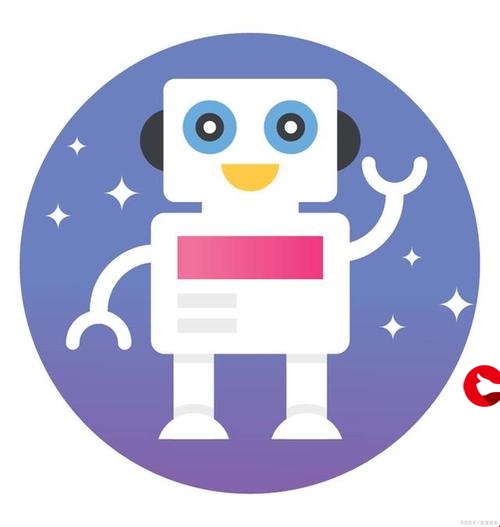
发布评论